Зміст:
Зміна віку в налаштуваннях Discord
Розпочнемо з головної теми нашої статті — змінити вік через налаштування профілю в Discord неможливо. Дата народження вказується лише під час реєстрації акаунта і далі ніяк не редагується без втручання служби підтримки. Це зроблено для того, щоб користувачі, які не досягли 13 років (в деяких країнах і 16), не могли обійти швидкий бан акаунта, якщо це не сталося одразу.
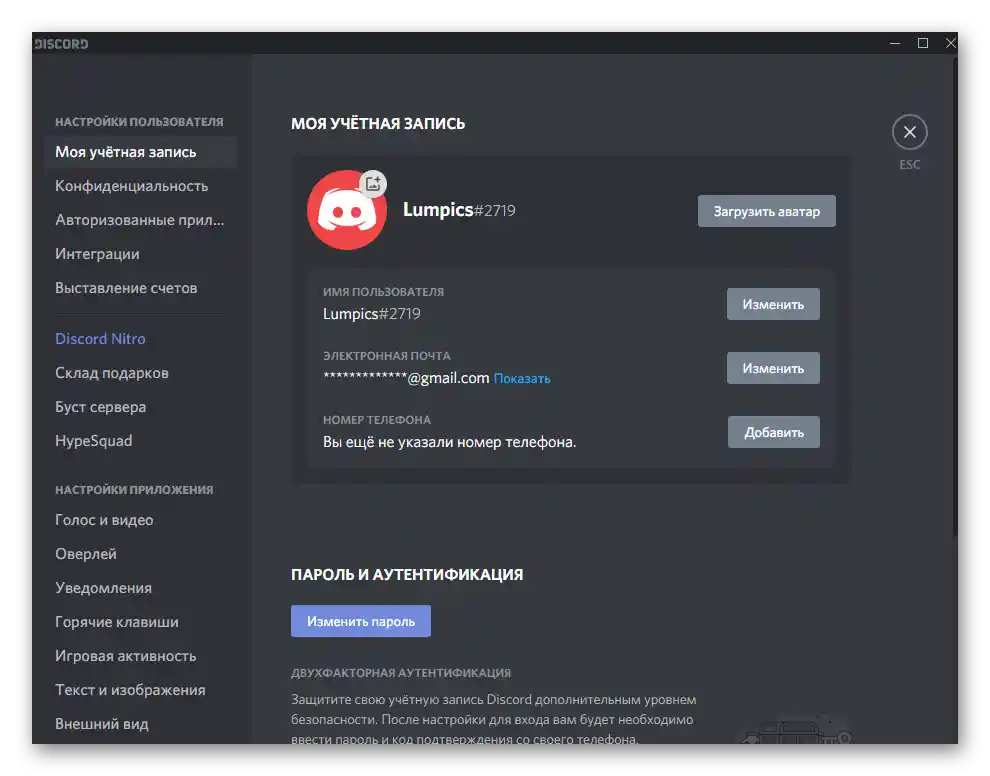
Це пов'язано з новими правилами використання програмного забезпечення. Для більшості країн СНД діє закон, що дозволяє реєстрацію лише з 13 років, але є й винятки в деяких державах. Далі йтиметься про те, як визначити, чи можете ви використовувати Discord і як відновити акаунт, якщо під час реєстрації ви вказали неправильний вік.
Визначення мінімального віку для своєї країни
Давайте швидко розглянемо метод визначення дозволених вікових обмежень для використання Discord у різних країнах, якщо ви не проживаєте в Росії, Україні чи Білорусі, де мінімальний вік — 13 років.
Перейти на офіційний сайт Discord
- Відкрийте посилання вище для переходу на офіційний сайт Discord, де натисніть на напис «Підтримка», розташований на панелі вгорі.
- Знайдіть і клацніть на плитці «Довіра та безпека».
- Серед усіх запитань знайдіть «Чому Discord запитує мене про мій вік?».
- Ознайомтеся з офіційною інформацією від розробників. Як видно, зеленим виділено блок зі стандартним обмеженням, що застосовується до всіх країн, яких немає в списку.
- Ознайомтеся зі списком і знайдіть там свою країну.Якщо вона відсутня, значить, ви можете використовувати Дискорд з тринадцяти років.
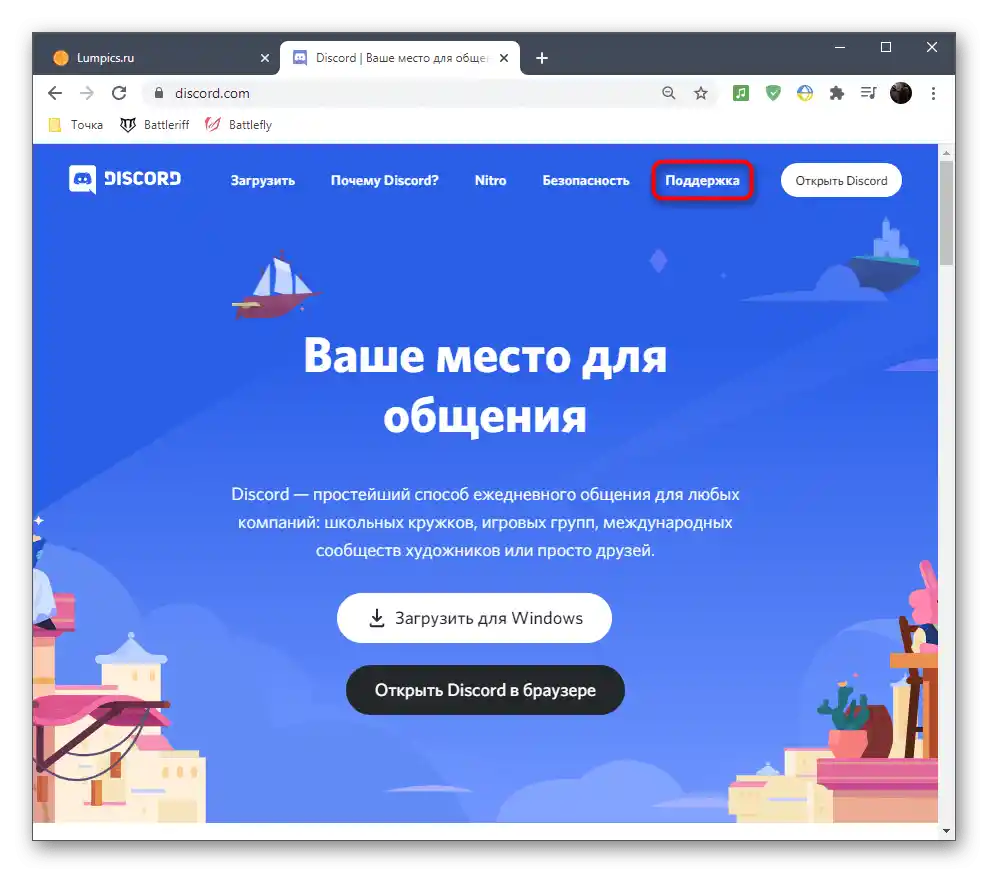
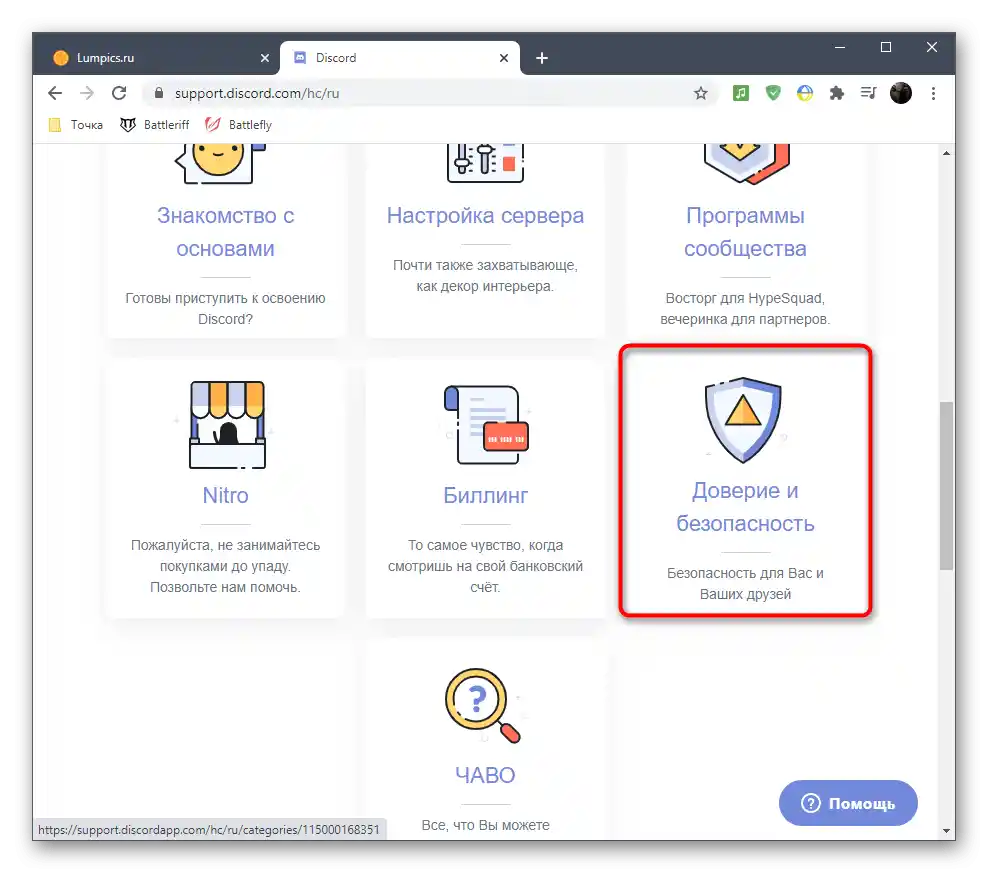
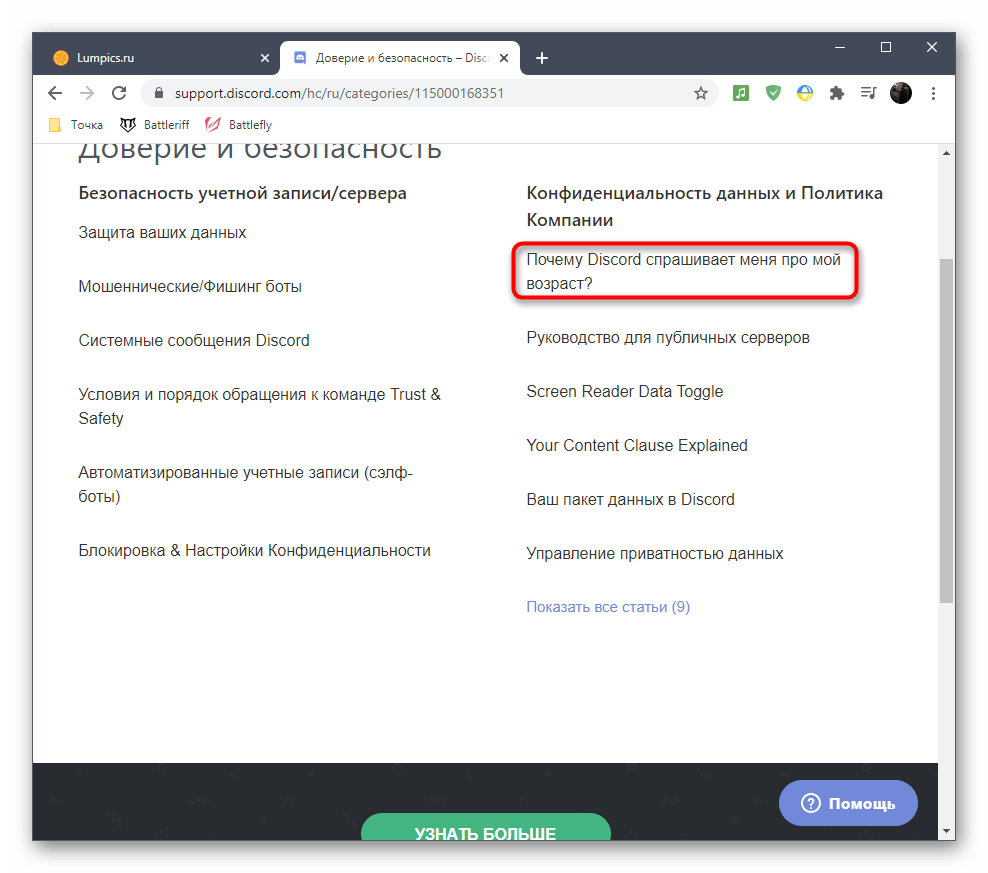
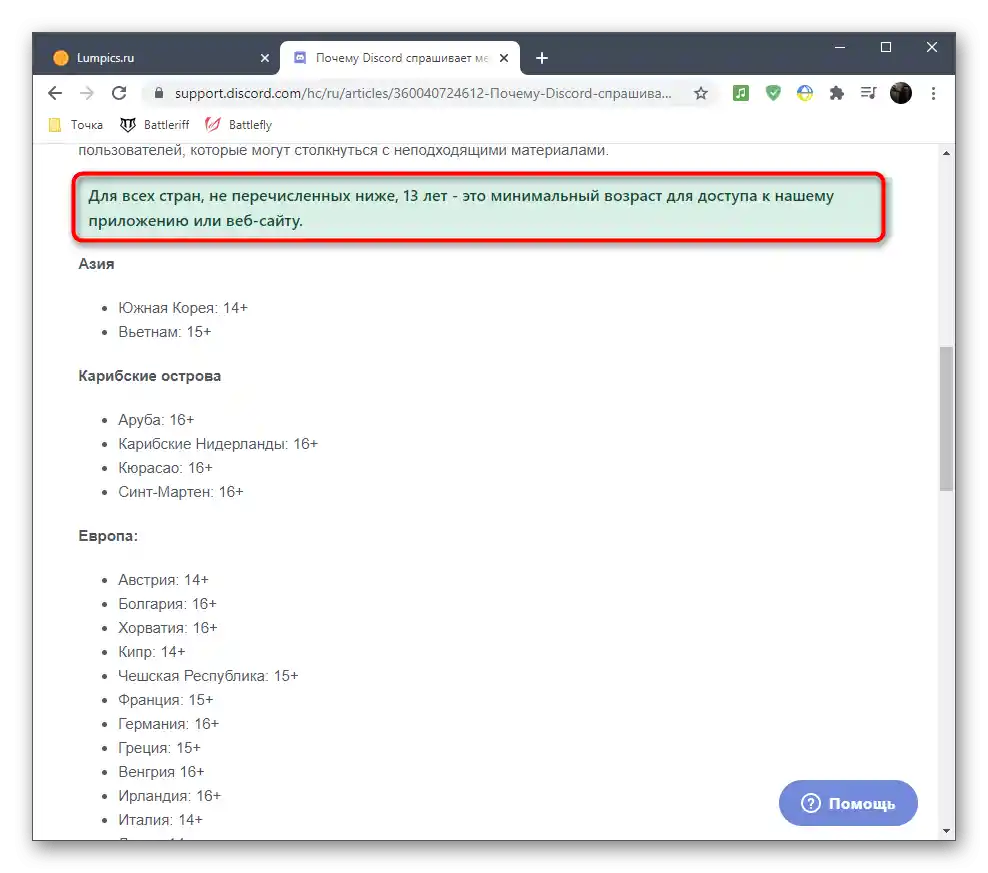

Якщо при реєстрації ви вказали вік неправильно, через що акаунт і був заблокований, можна спробувати відновити його, написавши в службу підтримки. Однак відповідь доведеться чекати мінімум кілька днів, і не факт, що вона буде позитивною, тому іноді простіше створити новий акаунт. Крім того, для звернення в підтримку знадобиться фото, про яке йтиметься далі.
Створення фото для звернення в службу підтримки
Головний аргумент для служби підтримки — підтвердження свого віку шляхом надання фото з документом, що посвідчує особу. Це може бути паспорт, свідоцтво про народження або водійські права. Фото потрібно зробити правильно: так, щоб було видно повне ім'я, дату народження, саме обличчя та окремий листок з тегом Discord або відкритий профіль на комп'ютері (якщо його ще не заблокували).
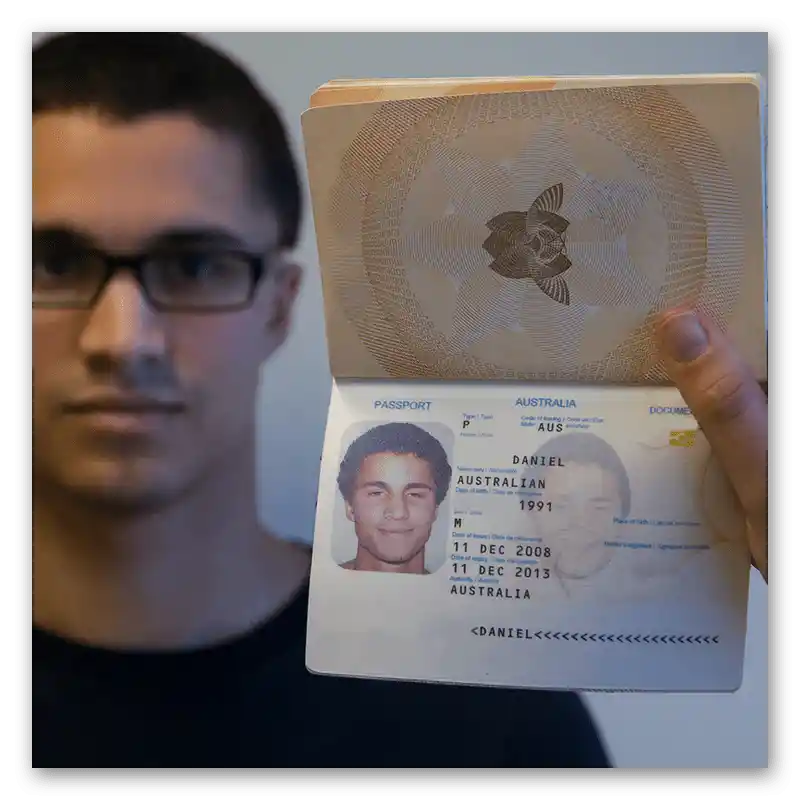
Якщо можливості розмістити на фото ще й тег немає, ви можете додати його в описі при складанні листа для служби підтримки. Інші пункти — обов'язкові, а без цього фото вашу скаргу навіть не розглянуть.
Складання звернення в службу підтримки
Тепер приступимо до формування звернення в службу підтримки, якщо ви захотіли оновити свій вік або подати запит на розблокування профілю якраз через неправильне заповнення особистих даних. Усі дії виконуються на сторінці підтримки, тому перейдіть до неї заздалегідь так, як це було показано вище.
- Далі натисніть на рядок «Відправити запит».
- Розгорніть список тем для вибору підходящої.
- Там знайдіть пункт «Trust & Safety». Якщо розробники оновили цей список, можливо, пункт буде називатися «Безпека та Довіра».
- Вкажіть свою електронну адресу, щоб стежити за станом запиту та отримати на нього відповідь.
- Розгорніть ще один список — «Чим ми можемо допомогти Вам?».
- В ньому вкажіть пункт «Appeals, age update, other questions».Як вже зрозуміло, необхідний підпункт називається «оновлення віку» (оновлення віку).
- В наступному полі відмітьте «Оновлення інформації про вік» та вкажіть справжню дату народження.
- Підтвердіть ознайомлення з інформацією про необхідні матеріали. Вище ми вже розповіли про фото, але ви можете дізнатися про це і на цій сторінці.
- Додайте тему та опис, де надайте тег, якщо його немає на фото, і коротко опишіть свою проблему.
- Натисніть на «Додати файл» для переходу до прикріплення готової фотографії.
- Знайдіть її в «Провіднику» та двічі клацніть для вибору.
- Переконайтеся, що всі дані заповнені правильно, а потім натисніть кнопку «Відправити».
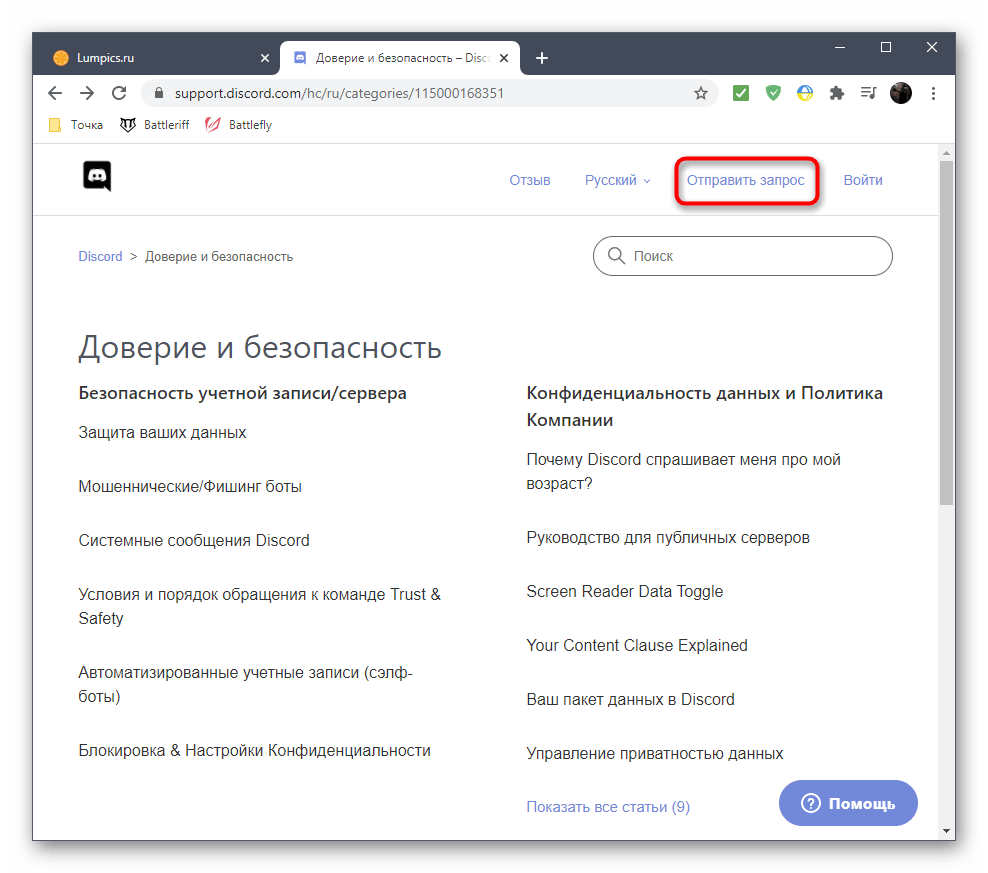
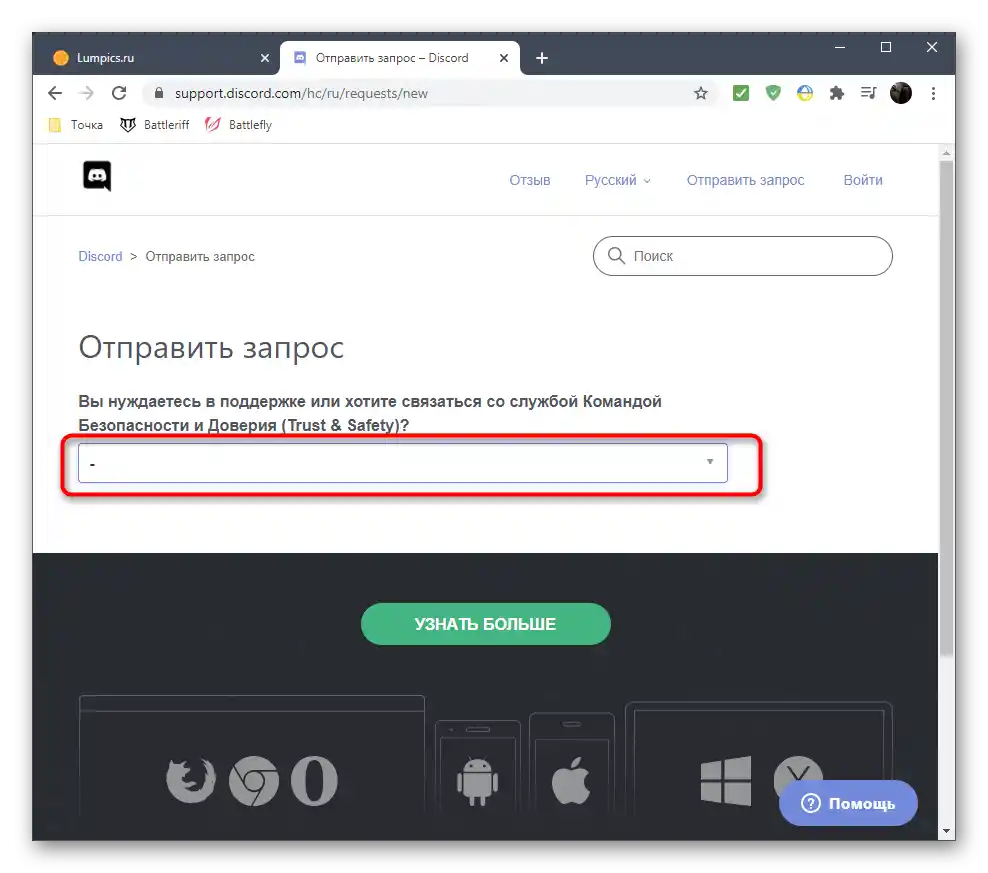
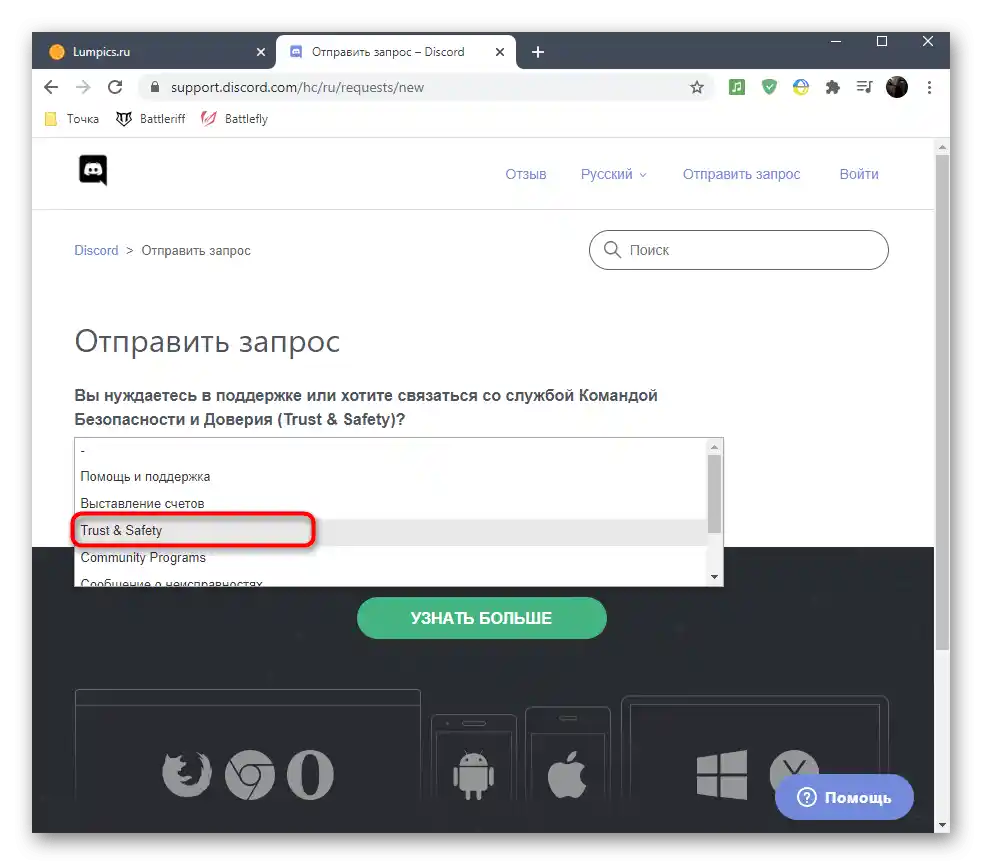
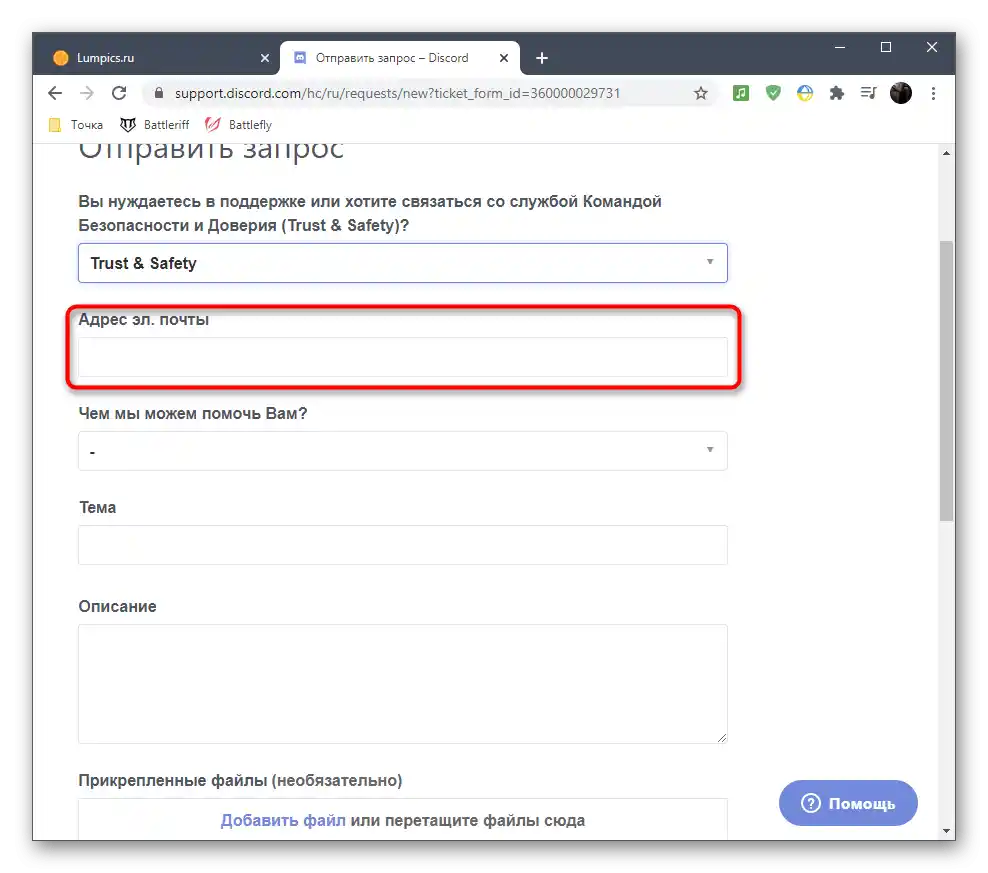
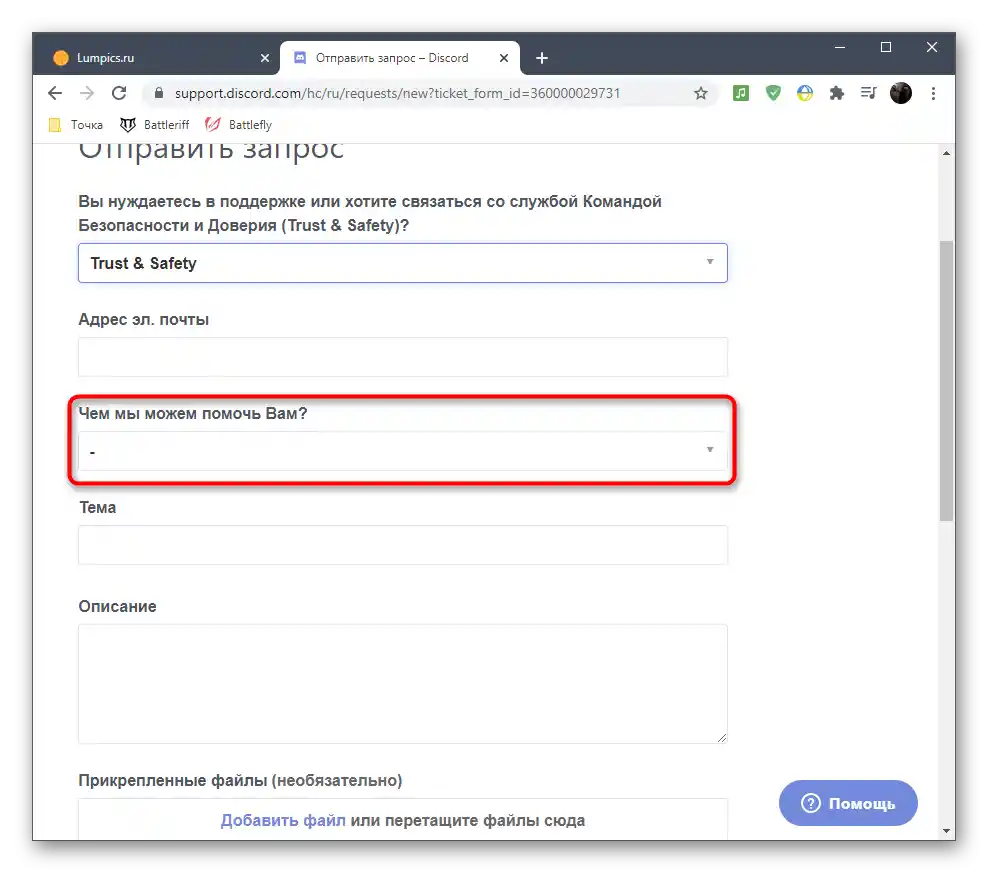
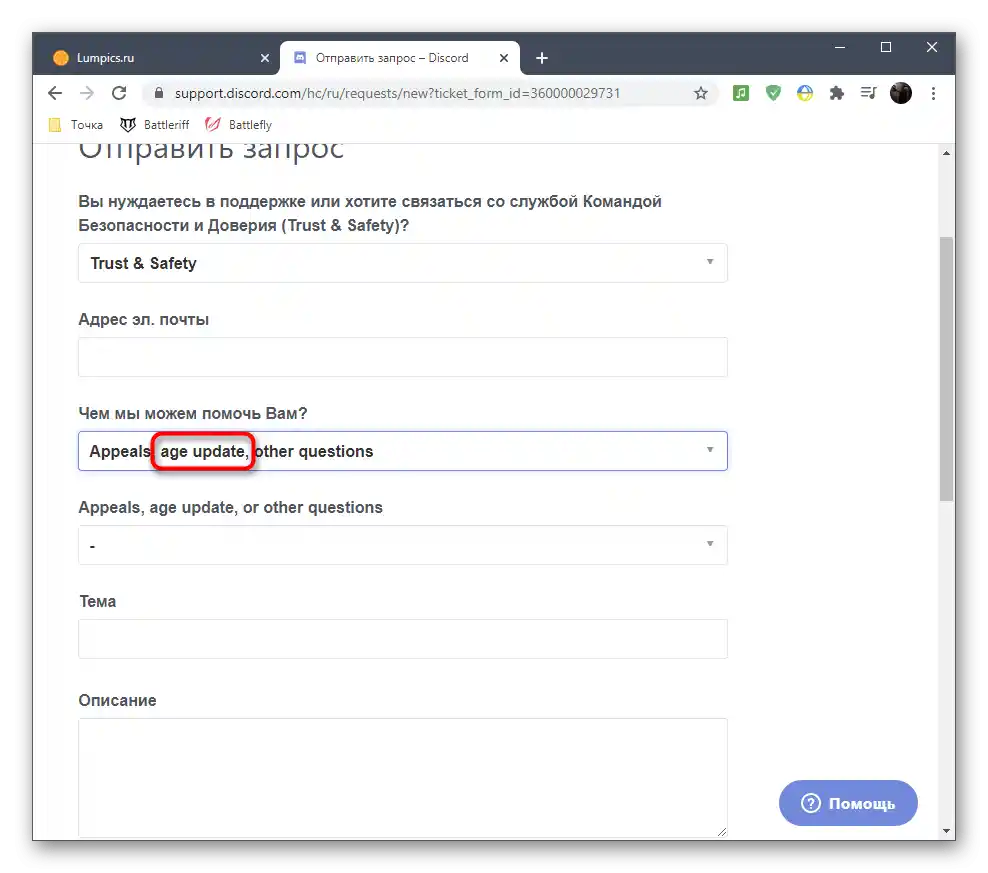
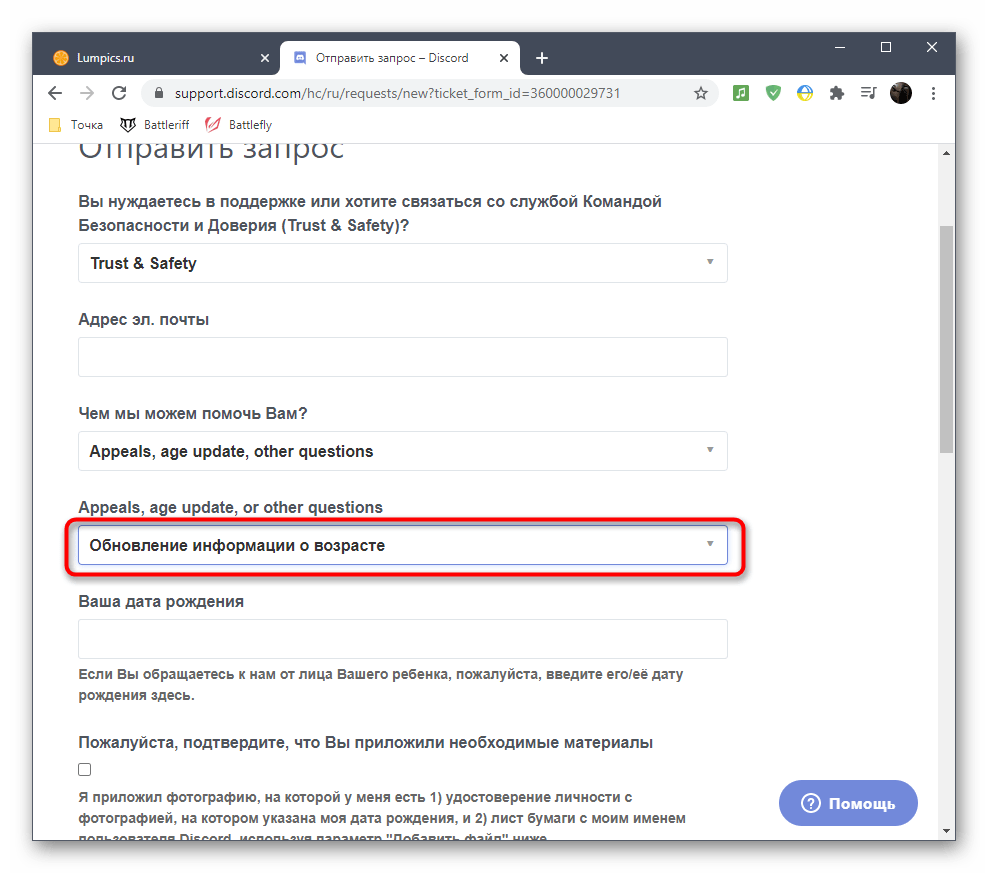
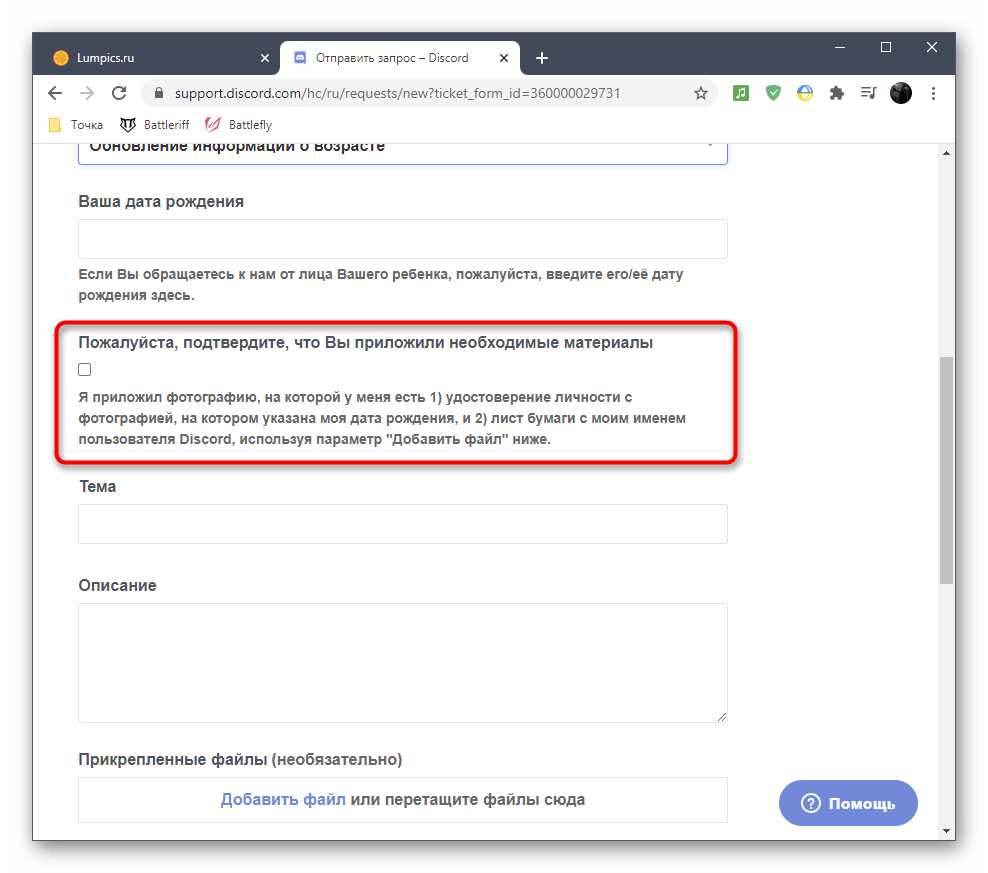
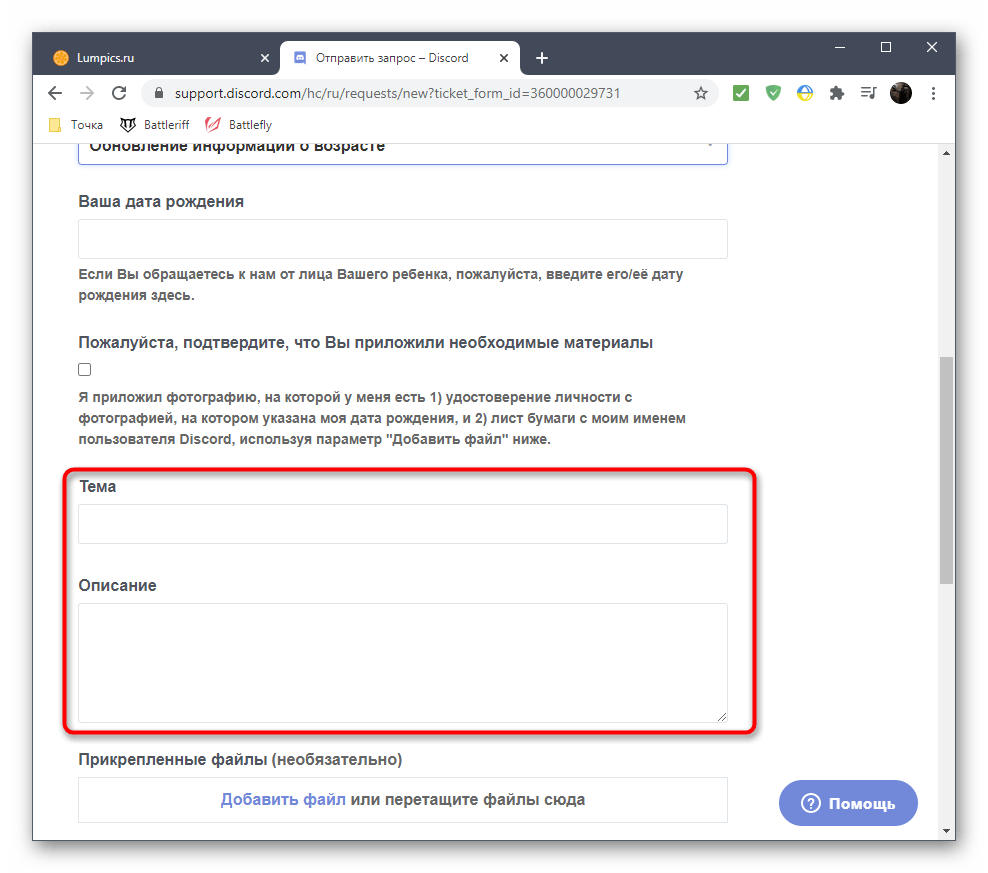
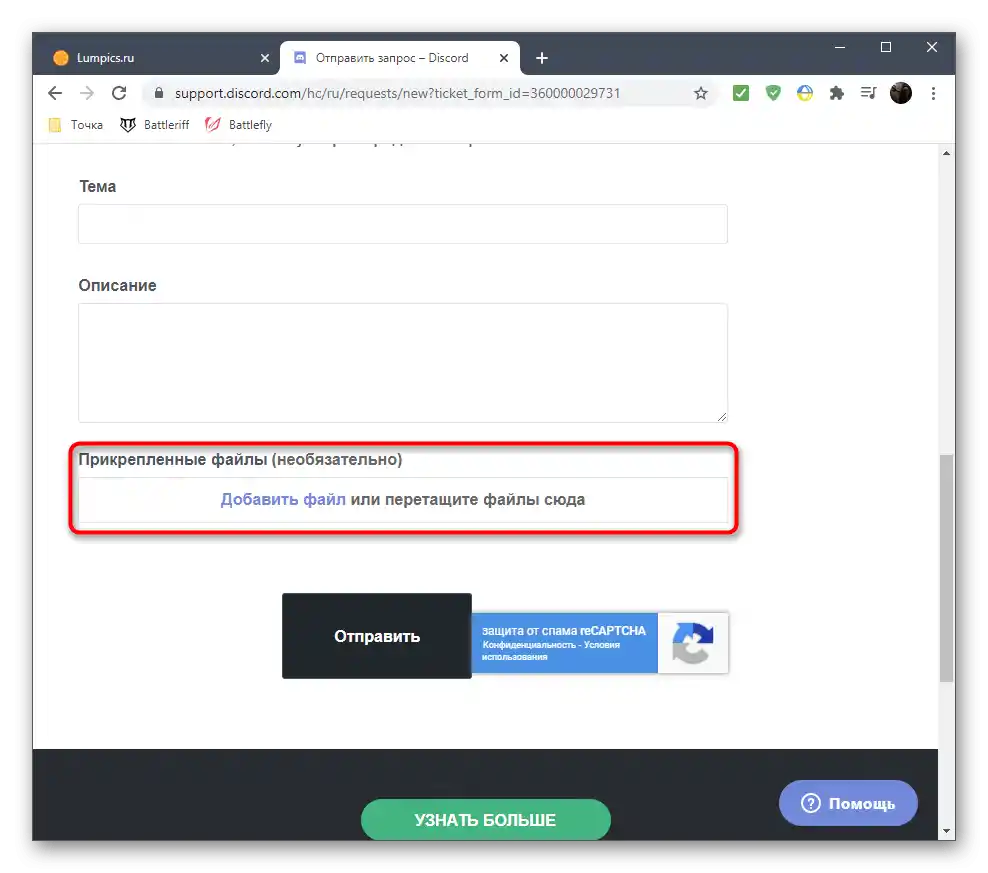
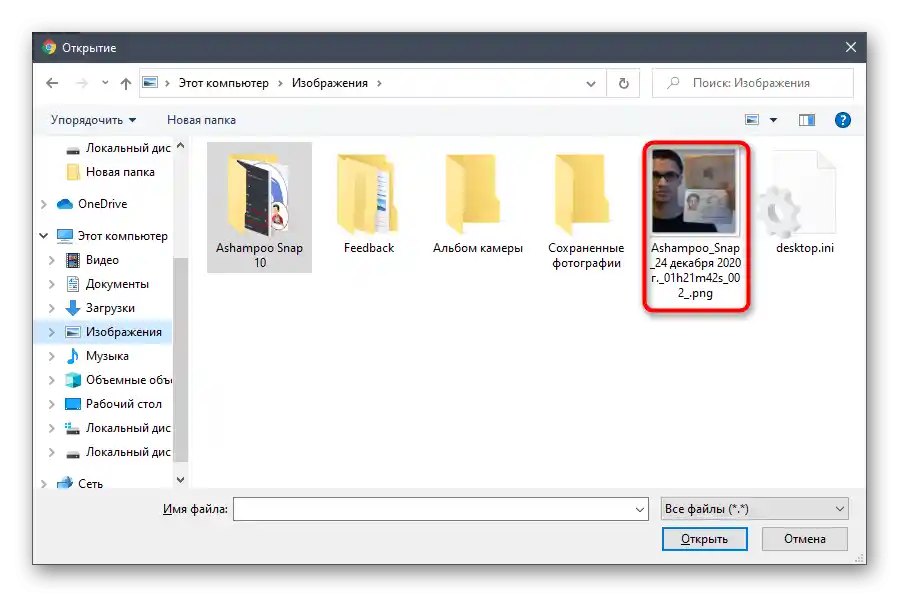
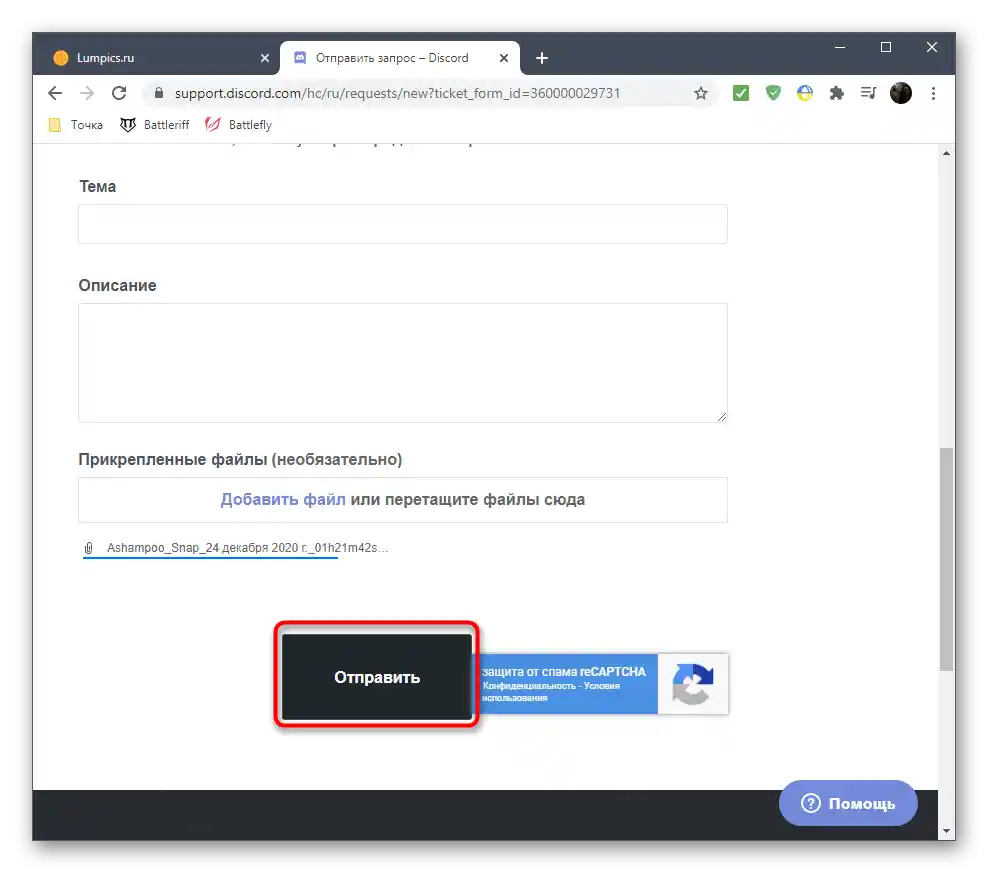
Дочекайтеся появи сповіщення про те, що запит був надісланий до служби підтримки, відкрийте свою електронну пошту та знайдіть там інформацію про створення звернення в Discord. Очікуйте надходження листа з відповіддю, що може тривати від кількох годин до кількох тижнів. Такі листи навряд чи потраплять у спам, але на всякий випадок перевіряйте і цю папку.